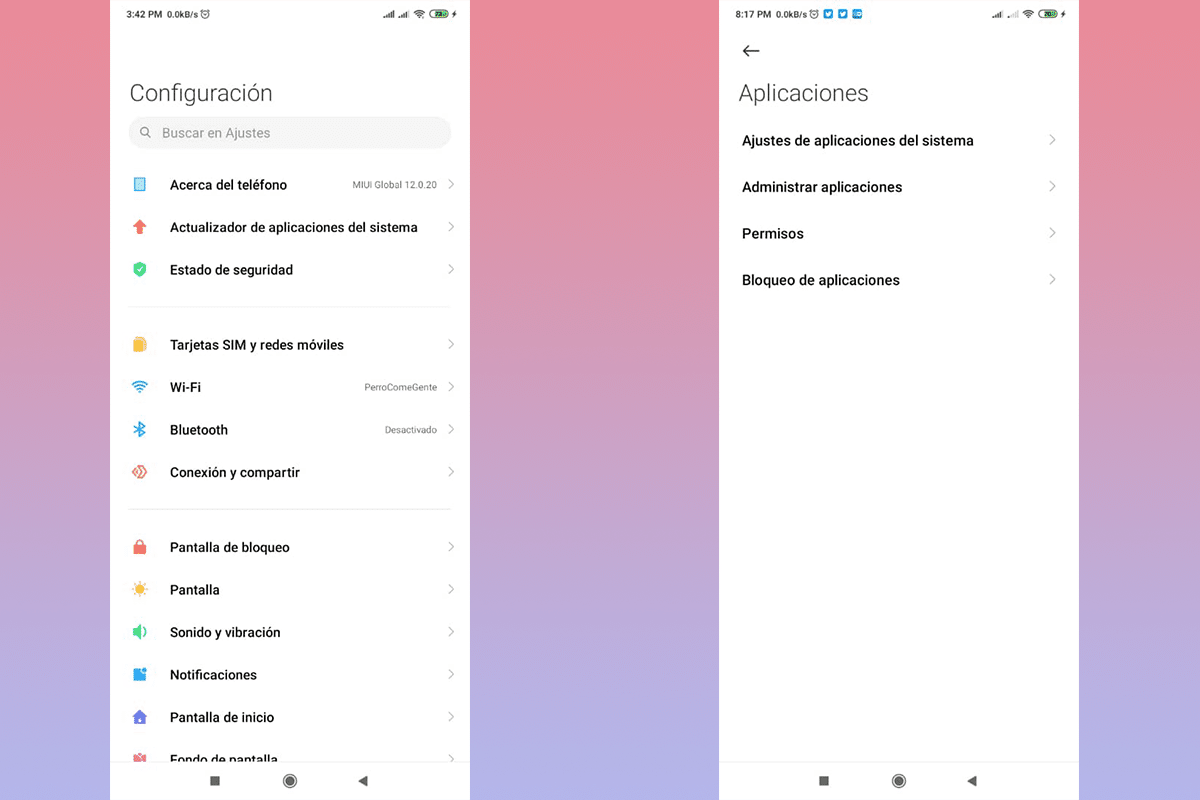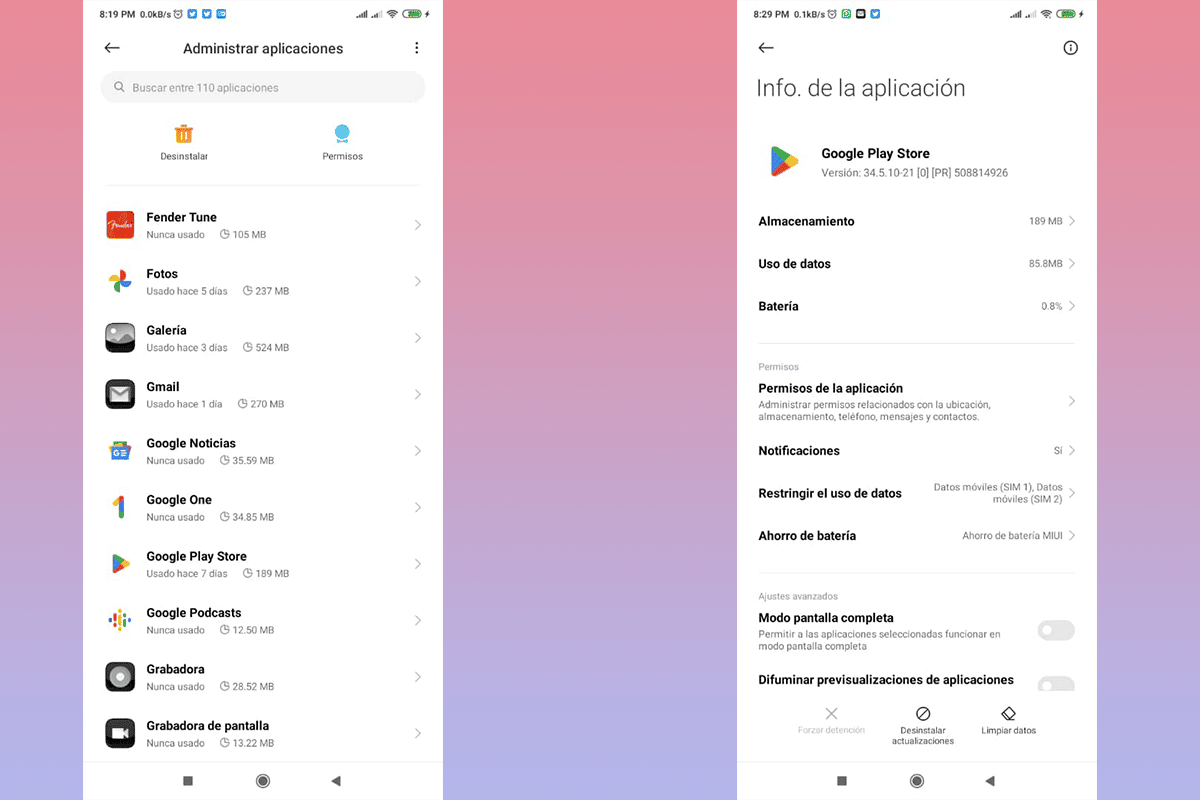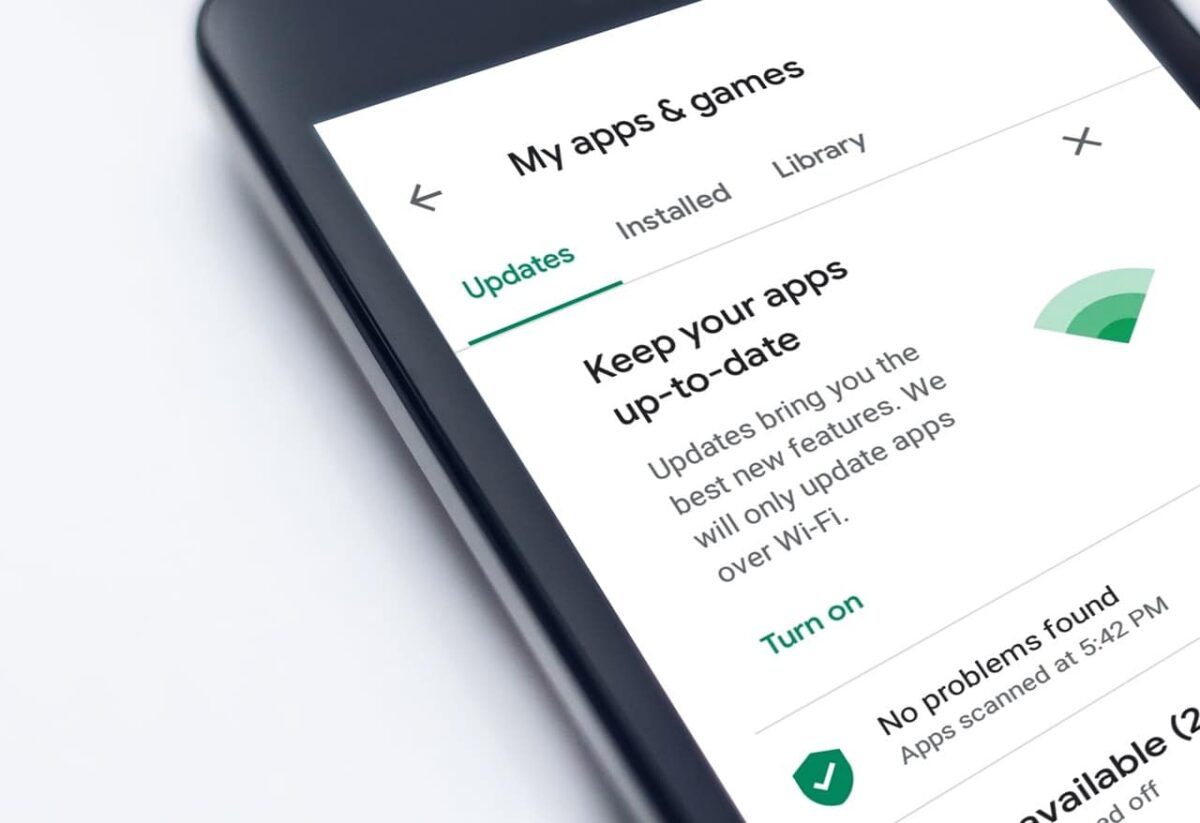So installieren Sie danach neu Entfernen Sie den Google Play Store, es ist eine Frage, praktisch eine erzwungene Frage und voller Stress. In diesem Artikel helfen wir Ihnen zu wissen, wie Sie in dieser Hinsicht vorgehen können, keine Panik.
Google Play Store-Ergebnisse eine der Säulen in einem Android-Gerät, da es sich um den offiziellen Store handelt, laden wir die Anwendungen von dort herunter und installieren sie sicher. Diese Anwendung zur Verwaltung Ihrer Apps ist auf Ihrem Mobiltelefon vorinstalliert und wird nach der Konfiguration aktualisiert und gibt Ihnen Zugriff auf ihre Inhalte.
Diese Anwendung nicht zu haben, kann eine echte Katastrophe sein, nicht nur, weil Sie die anderen Apps nicht aktualisieren können, sondern auch, weil die Instabilität, die in Ihrem Handy entstehen kann. Dies ist einer von mehreren Gründen, warum Sie das Google Play-Problem so schnell wie möglich beheben sollten.
Aber was würde passieren, wenn wir es nicht auf unserem Handy haben?Die Antwort ist viel einfacher als Sie denken. Es ist an der Zeit zu wissen, wie man nach dem Entfernen des Google Play Store auf unserem Android-Gerät neu installiert.
Fälle, die das Auffinden des Google Play Store verhindern

Es kann verschiedene Situationen geben, die uns daran hindern, Google Play auf unserem Android-Gerät zu sehen oder aufzurufen, Es wird nicht immer der Fall sein, in dem der Google Play Store entfernt wurde. Hier erwähnen wir die Situationen, in denen es auftreten kann, und wie man es schnell und einfach löst.
Die App ist deaktiviert

Viele Male können einige Anwendungen deaktiviert werden, wenn Sie mit den Konfigurationsoptionen des Mobiltelefons spielen oder sogar aufgrund selten aufgetretener Fehler. Dabei gleich bleibt auf dem Gerät installiert ohne wichtige Änderungen in seiner Konfiguration zu erfahren, aber wir können es nicht sehen oder öffnen.
Diese Maßnahme ist ideal für Fälle, in denen wir der Meinung sind, dass eine Anwendung, die wir nicht beseitigen können, nicht mehr sicher ist oder wir einfach möchten, dass sie nicht ständig ausgeführt wird. Mach dir keine Sorge, Ich werde Ihnen sagen, wie Sie feststellen können, ob es deaktiviert ist und der schnellste Weg, diesen Fall rückgängig zu machen. Die folgenden Schritte sind:
- Geben Sie die Konfigurations- oder Einstellungsoption Ihres Mobiltelefons ein. Denken Sie daran, dass es mehrere Möglichkeiten gibt, dies zu tun.
- Sie müssen durch die Optionen scrollen, bis Sie „Anwendungen“. Drücken Sie darauf.
- Später wählen Sie „Anwendungen verwalten".
- Auf dem nächsten Bildschirm sehen Sie alle auf Ihrem Handy installierten Anwendungen. Hier müssen Sie mit Hilfe der Bildlaufleiste die Anwendung suchen, die uns interessiert, Google Play Store.
- Wenn die Anwendung deaktiviert ist, haben wir am unteren Bildschirmrand die Option „Aktivieren".
- Klicken Sie auf diese Option und die App muss erneut aktiviert werden.
Es ist wichtig, dass wir es aktualisieren müssen, wenn dies aktiviert ist. Dies geschieht automatisch, wenn eine Verbindung zu einem Wi-Fi-Netzwerk hergestellt wird. Denken Sie bei zukünftigen Gelegenheiten daran, wie wichtig es ist, das Menü der verfügbaren Optionen zu kennen.
Updates wurden deinstalliert
Dieser Fall hat eine gewisse Ähnlichkeit mit der Vergangenheit, als Die Anwendung wurde versehentlich deaktiviert. Wie es passiert, ist schwer zu sagen, aber es resultiert oft aus dem Spielen mit Optionen, von denen wir nichts wissen, oder im schlimmsten Fall aus Systemfehlern. Wirklich, an dieser Stelle ist es egal, was der Grund ist, sondern die Lösung.
Abhängig von der Version Ihres Betriebssystems können wir auf unterschiedliche Weise visualisieren, dass dieses Problem besteht. In alten Versionen werden Sie nicht finden Google Play Store, aber Market oder Android Market.
Falls der Google Play Store weiterhin angezeigt wird, müssen wir die folgenden Schritte ausführen, um festzustellen, ob das Problem von Problemen mit den Updates abhängt.
- Geben Sie die Einstellungen oder Konfiguration Ihres Mobiltelefons ein.
- Suchen und geben Sie die Option „Anwendungen".
- Eingeben "Anwendungen verwalten".
- Suchen Sie den Google Play Store und klicken Sie darauf.
- In der unteren Leiste werden die 3 Schaltflächen deaktiviert, was anzeigt, dass keine Update-Daten vorhanden sind.
Nachdem Sie sich selbst vergewissert haben, dass Ihre Updates entfernt wurden, ist es an der Zeit, eine Lösung bereitzustellen, die natürlich ganz einfach ist. Keine Notwendigkeit für harte Recherche oder Neuinstallation des Betriebssystems, nur Sie müssen Ihren Computer mit einem Netzwerk verbinden mit Internetzugang, vorzugsweise WLAN. Die Anwendung wird automatisch aktualisiert und Sie können den Google Play Store wie gewohnt verwenden.
Google Play Store entfernt
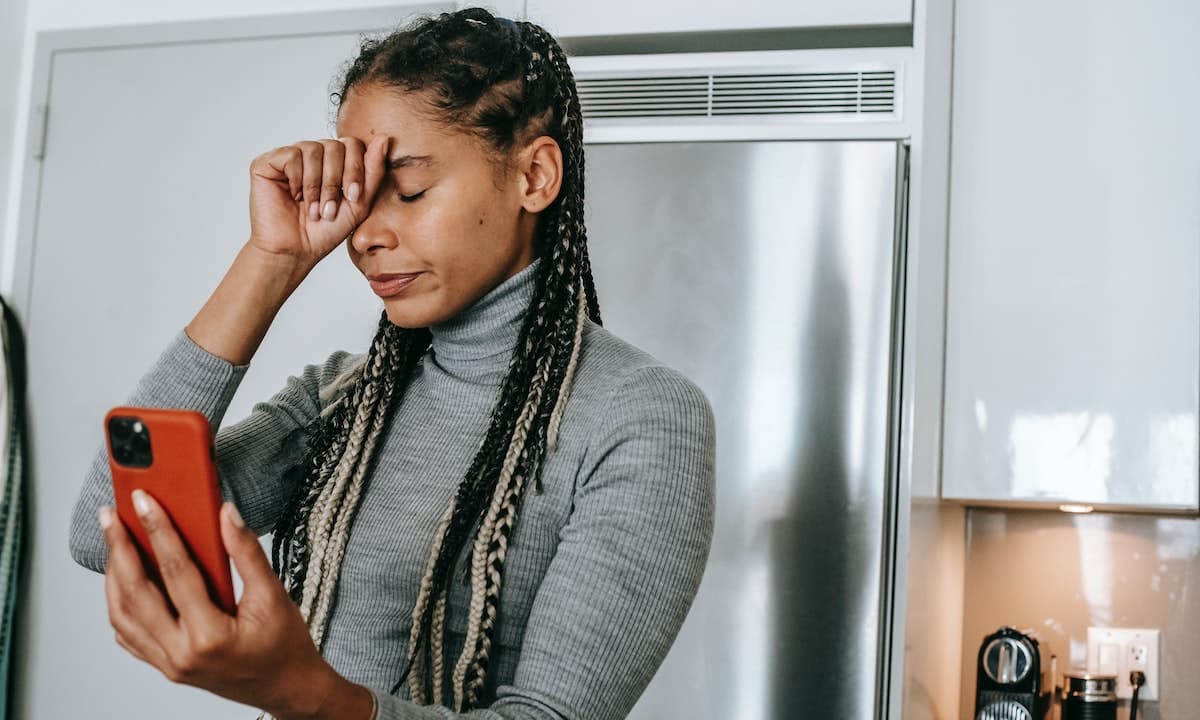
Wenn Sie zu dieser Option gekommen sind, ist das am meisten Befürchtete passiert, der Google Play Store wurde von Ihrem Mobilgerät entfernt. Ich habe diese App nicht, kann Konflikte in Ihren anderen Apps verursachen, die Systeminstabilität werden wird.
Die Lösung für dieses Problem ist trotz der Tatsache, dass es wie Kopfschmerzen erscheint, ziemlich einfach und erfordert keine umfangreichen Kenntnisse über Betriebssysteme. Um das Problem positiv zu beantworten, müssen Sie APKs berücksichtigen.
Ein APK ist im Grunde eine Android-Installationsdatei, die es ermöglicht, nach dem Herunterladen eine zuvor entwickelte Anwendung zu generieren. Es ist wichtig, dass Sie, bevor Sie fortfahren, Versuchen Sie nicht, alle Arten von APK-Dateien zu installieren Achten Sie auf Ihrem Mobiltelefon auf schädliche Skripte, die Ihre Privatsphäre und die Sicherheit Ihrer Daten gefährden können.
Es gibt eine Website, die als Repository von APKs fungiert, die werden von anderen Benutzern hochgeladen die Zugriff auf diese Dateien haben.
Um den Download zu starten, müssen Sie zu gehen apk spiegel und schreiben Sie in die Suchmaschine Google Play Store. Sobald du es gefunden hast, herunterladen und auf Ihrem Handy installieren.

Es ist wichtig, dass Sie die erforderlichen Installationsberechtigungen erteilen. Denken Sie daran, dass Sie nicht die Sicherheit des offiziellen Stores haben. Es spielt keine Rolle, ob die Version nicht die neueste ist, denken Sie daran, dass Ihr Mobiltelefon bei der Verbindung mit dem Internet führt die ausstehenden Aktualisierungen durch, einschließlich der in dieser App.
Ich hoffe, diese wenigen Zeilen haben Ihnen etwas Ruhe gegeben, falls der Google Play Store auf Ihrem Smartphone tatsächlich entfernt wurde. Wie Sie sehen, gibt es für alles eine Lösung, nur manche werden etwas komplexer als andere.
Ich weiß, dass Sie mir einen weiteren neuen Artikel vorlesen werden. Wenn Sie Fragen oder Anregungen haben, können Sie diese über die Kommentare senden und so diese Notiz aktualisieren.